iPhoneがWiFiに接続できない – 解決方法
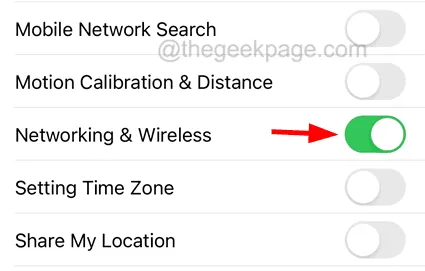
解決策 1 – iPhone の Wi-Fi アシスト機能を無効にする
ステップ 1: iPhone で設定アプリを開き、設定リストからモバイルデータオプションに移動します。
ステップ 2: [モバイル データ] ページの下部に移動し、以下に示すようにトグル スイッチをタップしてWi-Fi アシストオプションを無効にします。
解決策 2 – ネットワークとワイヤレス設定を更新する
ステップ 1: まず、 iPhone の機内モードをオンにする必要があります。
ステップ2: そのためには、設定アプリに移動し、機内モードのトグルスイッチをタップして緑色に切り替える必要があります。
ステップ 3: 機内モードが有効になったら、Wi-Fiオプションもオフになっていることを確認してください。
ステップ 4: それを行った後、[設定] メニュー リストの[プライバシーとセキュリティ]オプションに移動します。
ステップ 5: 次に、以下に示すように、上部にある「位置情報サービス」オプションをタップします。
ステップ 6: 下部にある[システム サービス]オプションをクリックして選択します。
ステップ 7:図に示すように、トグル ボタンをクリックして灰色にし、[ネットワークとワイヤレス]オプションをオフにします。
ステップ 9: iPhone が再起動されたら、iPhone の[ネットワークとワイヤレス]オプションをオンにします。
ステップ 10: 次に、[設定] ページに戻り、トグル ボタンをクリックして機内モードオプションをオフにします。
解決策 3 – コンテンツとプライバシーの制限をオフにする
ステップ 1:設定アプリを起動し、「スクリーンタイム」オプションをクリックします。
ステップ 2: [コンテンツとプライバシーの制限]オプションをタップして選択します。
ステップ 3: 次に、[コンテンツとプライバシーの制限]オプションをオフにします。
解決策 4 – Wi-Fi ネットワークを忘れて再接続する
ステップ 1: まず設定アプリを起動し、次に示すように上部のリストからWi-Fiオプションをクリックする必要があります。
ステップ 2: iPhone に表示されるWi-Fi ネットワークのリストから Wi-Fi ネットワークをタップします。
ステップ 3: 次に、以下に示すように、上部にある[このネットワークを忘れる]オプションを選択します。
ステップ 4: また、画面上のポップアップ ウィンドウで[忘れる]をタップして続行します。
解決策 5 – iPhone の Wi-Fi オプションをオフ/オンに切り替える
ステップ 1:設定アプリを開きます。
ステップ 2:以下に示すように、 Wi-Fiオプションに移動します。
ステップ 3:トグルボタンをクリックしてWi-Fiオプションをオフにします。
ステップ 4: しばらく待ってから、図に示すようにトグル ボタンをタップして再度有効にする必要があります。
解決策 4 – iPhone のネットワーク設定をリセットする
上記の修正を行ってもこの問題を解決できない場合は、iPhone の一部の設定が変更されている可能性があります。したがって、iPhone のネットワーク設定をリセットすると、この問題は確実に解決されます。
追加の修正
- 別の場所で別の Wi-Fi ネットワークに接続してみてください– この修正は、問題が Wi-Fi ネットワークにあるかどうかを確認することです。別の Wi-Fi への接続に問題がない場合は、Wi-Fi ネットワークとそのルーターを確認し、修理する必要があります。
- Wi-Fi ネットワークと iPhone デバイスを更新する– これを行うには、iPhone と自宅の Wi-Fi ルーターを再起動する必要があります。これによりデバイスが更新され、軽微な技術的な問題が解消されてこの問題が解決されます。
- iPhone で iOS ソフトウェアを更新する– Apple がリリースした iOS アップデートを軽視しないでください。これにより、iPhone 内で不明な理由によって発生した問題のほとんどが修正される可能性があります。iOS ソフトウェアを更新してみて、問題が解決するかどうかを確認してください。
- Apple の推奨事項に従って Wi-Fi 設定を変更する– 場合によっては、Wi-Fi のセキュリティやその他の設定が正しく設定されていない可能性があり、それが問題の原因となる可能性があります。したがって、 Apple の推奨事項に従って Wi-Fi 設定を変更してみてください。
- それでもこれらの修正が機能しない場合は、Wi-Fi ルーターを完全にリセットし、Wi-Fi ルーターの手動の段階的な手順をオンラインで検索して、最初から再セットアップする必要があります。
- 結局のところ、何も機能しない場合は、iPhone デバイスを修理し、新しい Wi-Fi ルーターを購入する必要があります。



コメントを残す